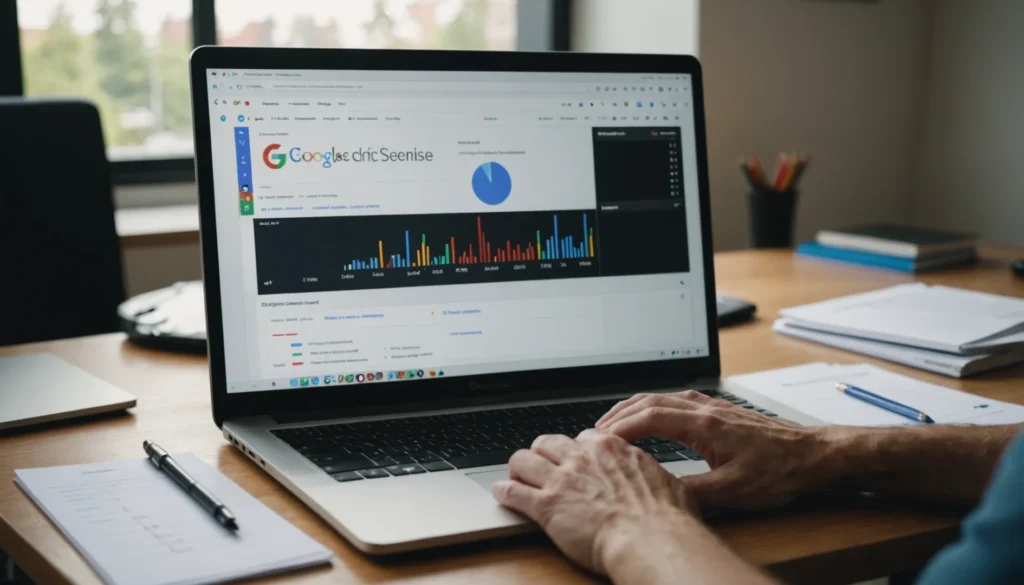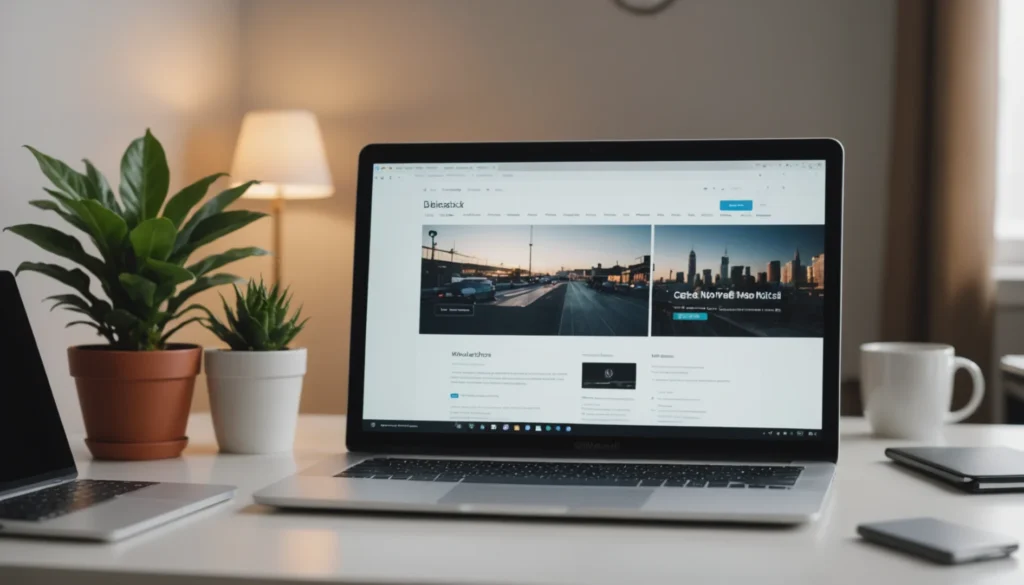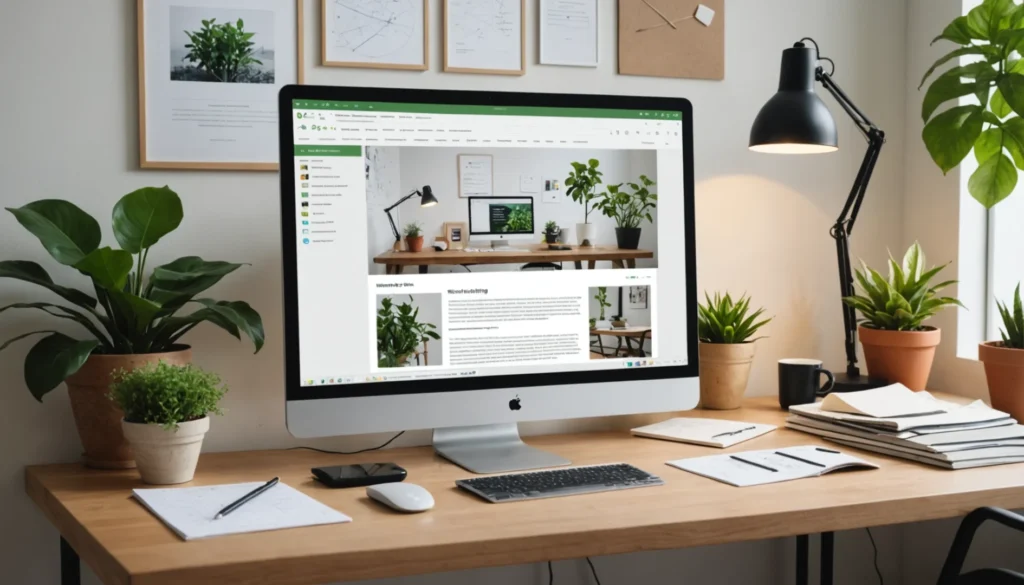Si vous recherchez les moyens d’annuler la piste de musique gratuite d’apple alors vous avez atterri sur le bon article de blog. Si vous vous êtes inscrit à l’apple music trail gratuit et que maintenant vous ne voulez pas payer la prime pour leurs services musicaux alors vous devez suivre les étapes ci-dessous afin d’économiser votre argent avant qu’ils ne déduisent de vos cartes. Vous pouvez facilement annuler l’abonnement via votre iPhone, iPad, MacBook en 2021.
Comment annuler l’essai gratuit d’Apple Music?
D’abord, apprenez comment annuler les abonnements musicaux sur tous les appareils iOS.
Annuler l’abonnement à Apple Music sur iPhone, iPad
Vous pouvez directement annuler votre abonnement Apple Music depuis votre iPhone, iPad ou iPod touch. En faisant cela, vous n’avez pas besoin d’utiliser iTunes sur un Mac ou un PC. Pour résilier l’abonnement directement depuis iOS, allez dans Paramètres> App et iTunes Store> Cliquez sur Apple ID en haut du menu. Assurez-vous que l’identifiant Apple est celui avec lequel vous souhaitez annuler l’essai gratuit d’Apple Music. Si ce n’est pas le cas, déconnectez-vous et connectez-vous avec le bon identifiant. Maintenant, cliquez sur Afficher l’identifiant Apple et saisissez le mot de passe lorsqu’il vous est demandé.
Suivez les étapes et annulez l’essai gratuit de musique sur Apple.
Ouvrez l’application Apple Music et cliquez sur l’avatar du compte utilisateur qui se trouve dans le coin supérieur gauche. Maintenant, cliquez sur « Visualiser l’identifiant Apple« , il vous sera demandé de saisir le mot de passe de votre identifiant Apple. Sous abonnement, cliquez sur « Gestion« . En haut, vous verrez Apple Music Membership. Cliquez ensuite sur le bouton « Active« . Vous verrez alors tous les détails de votre abonnement à Apple Music. Là, tapez sur le bouton « ON » qui est à côté du renouvellement automatique. Il y aura une fenêtre demandant « Désactiver le renouvellement automatique » Cliquez sur « Désactiver ». C’est tout ! Vous avez résilié avec succès l’abonnement à votre Apple Music.
Voici donc comment vous pouvez annuler l’abonnement à Apple Music sur iOS.
Voyez maintenant comment annuler le service de musique gratuit sur iTunes.
Annulation de l’abonnement à Apple Music sur iTunes
Pour annuler votre essai gratuit de l’abonnement Apple Music sur iTunes, suivez les étapes indiquées.
Tout d’abord, installez iTunes et connectez-vous avec l’identifiant Apple qui dispose de l’essai gratuit d’Apple Music. Maintenant, cliquez sur le compte utilisateur en haut à droite. Dans le menu déroulant, choisissez Infos sur le compte Saisissez le mot de passe de votre compte Sur la page Informations sur le compte, faites défiler la page jusqu’à ce que vous voyiez la partie « réglage« . Là, recherchez « Subscriptions » et cliquez sur « Manage« . Maintenant, cliquez sur le bouton « Editer » qui se trouve à droite de votre abonnement. Recherchez « Renouvellement automatique » et cliquez sur le bouton « Off« . Il vous sera demandé « Êtes-vous sûr de vouloir désactiver le renouvellement automatique » ? Cliquez sur OFF Et voilà, c’est fait.
Comme vous avez résilié votre abonnement à Apple Music, maintenant Apple ne vous facturera pas d’argent. Mais, vous ne pouvez pas écouter toutes les chansons après que l’essai gratuit de trois mois sera expiré. Si vous souhaitez annuler votre abonnement à Apple Music, suivez les étapes indiquées et annulez-le. Il est très facile d’annuler l’abonnement, car nous avons mentionné toutes les étapes faciles à suivre.
Conclusion :
Nous aimerions dire qu’Apple Music est vraiment une bonne plateforme de streaming musical pour tous les amateurs d’iOS – au sujet de streaming, lire : installer Netflix Freebox – mais il y a quelques avantages et inconvénients que vous devez considérer avant de payer la prime. Considérez également ses alternatives et choisissez celle qui vous convient le mieux. Nous espérons que vous êtes maintenant en mesure d’annuler l’essai gratuit d’apple music avec l’aide de cet article et qu’il vous a été utile (une grande base de données d’articles scientifiques : Google Scholar !)